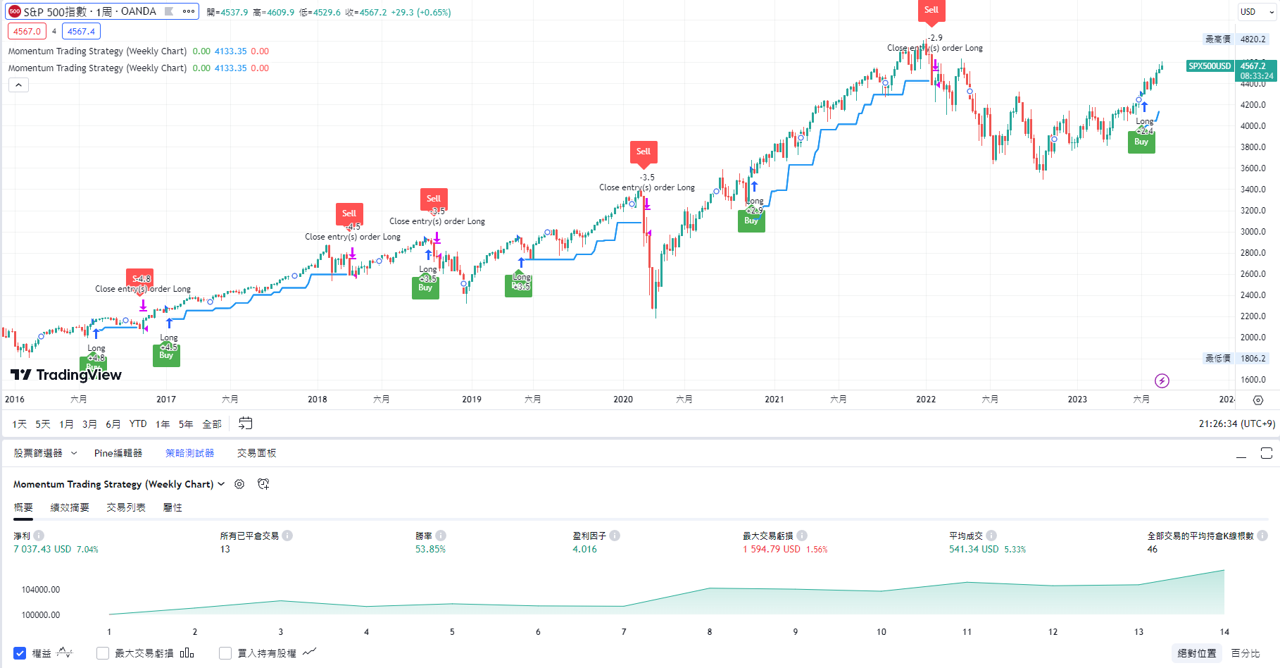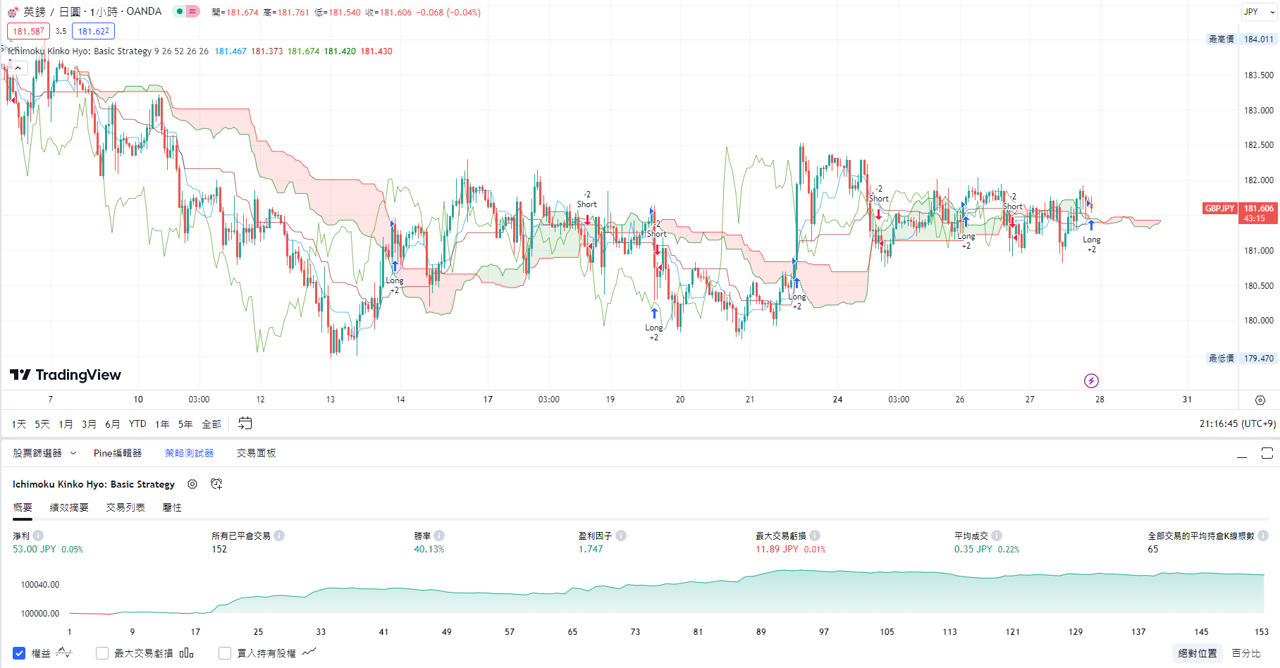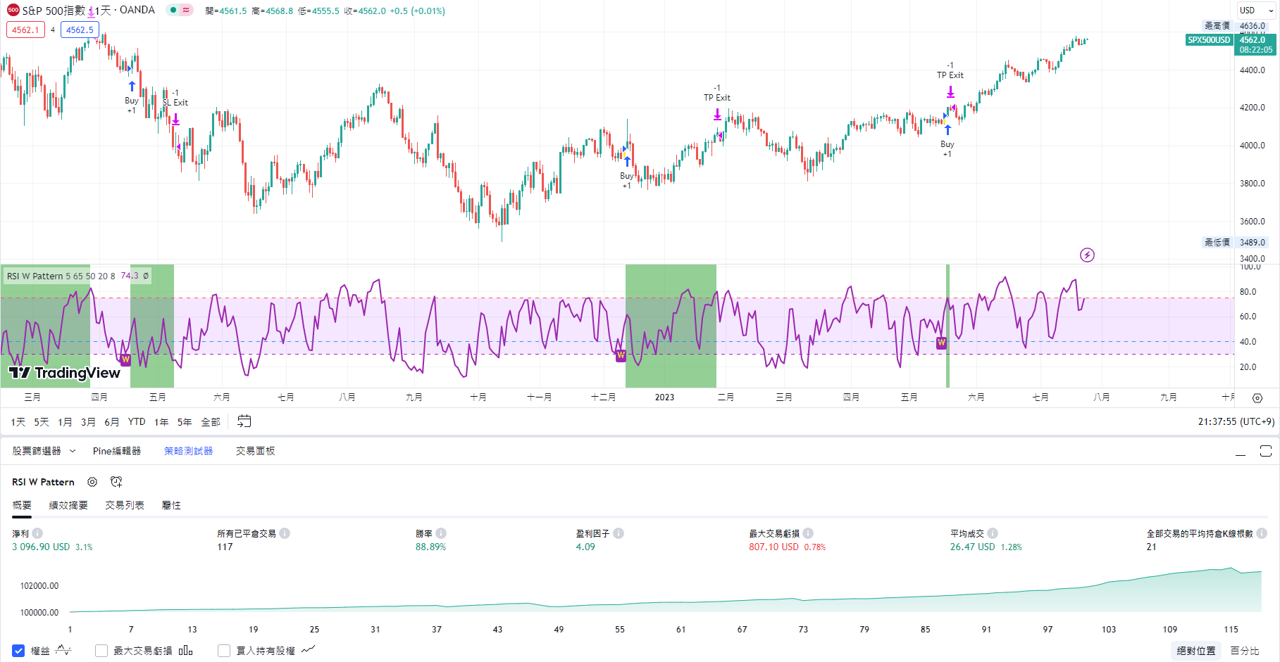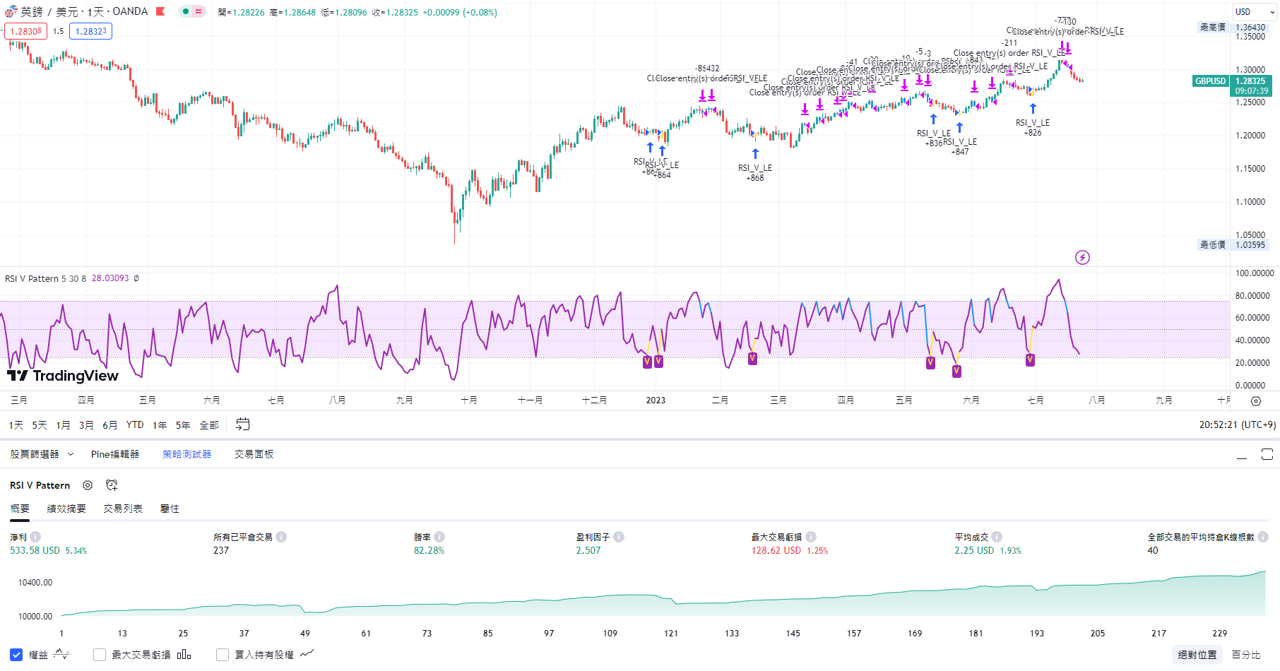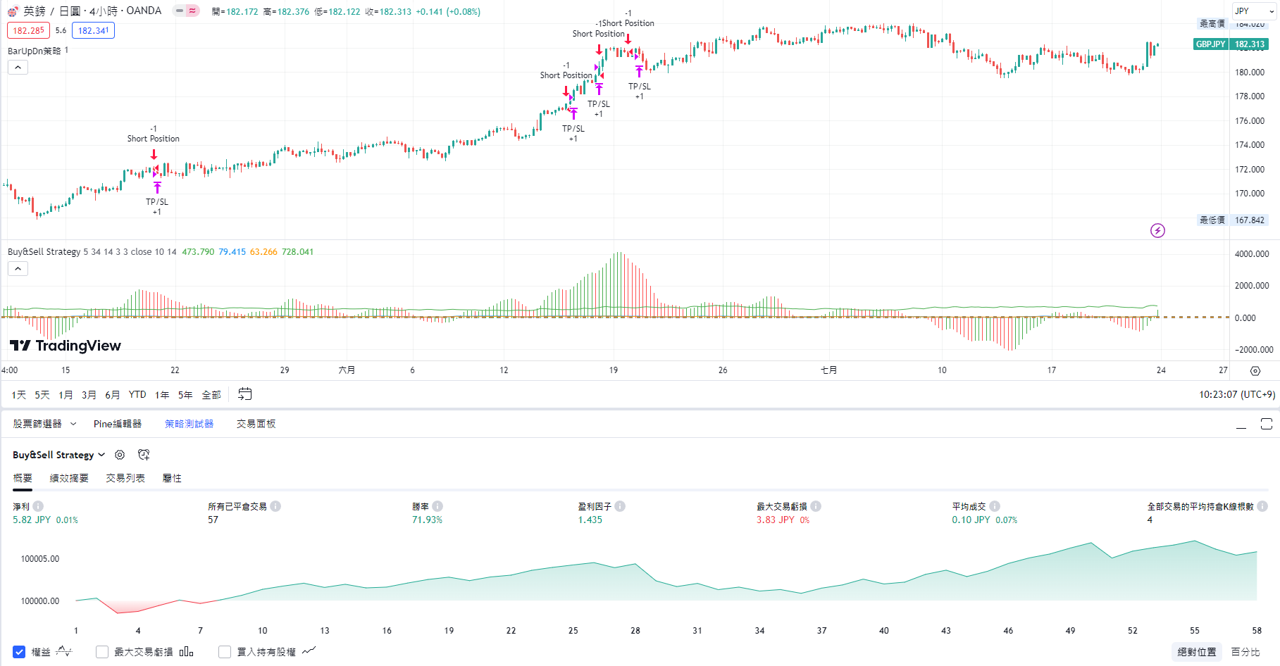誠邀您參加全球知名外匯經紀商OANDA的自營交易(Prop Trader)

報名OANDA自營交易(Prop Trader),並通過我們的考核,您就可以使用OANDA提供的資金進行交易,獲得高達80%的交易利潤分成。
優化了挑戰塞交易規則
無最低交易天數限制等優化了挑戰賽的交易規則。
500,000美元交易資金
您可以使用最高500,000美元的資金進行交易。
豐富的交易商品
您可以交易包括外匯、黃金、原油、股票指數等多種商品。
在TradingView直播的方式
歷經了幾年的Beta版,TradingView直播終於在2022年底成為正式版,提供給用戶更多管道與朋友交流。除了可以在TradingView上直播外,同時可以在YouTube聯播,讓你在TradingView與YouTube的粉絲都可以同時觀看直播,並且跟你互動。TradingView的直播功能還支援OBS Studio等外部直播軟體,方便用戶使用熟悉的方式開始直播。如何開始直播
目前具有付費用戶身分並且擁有10個以上的關注者可以立即開始直播。在首頁上方的功能列點擊"社群",然後選擇"直播";
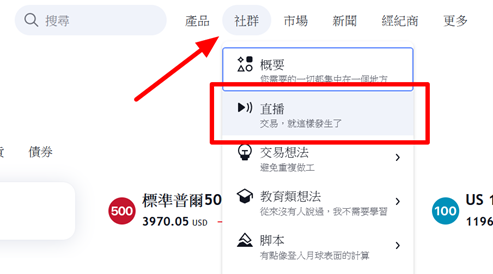
【圖片截自2023年2月26日於TradingView,以下皆同】
或者在頁尾選擇"直播";
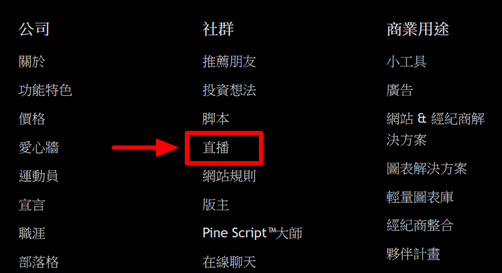
進入直播頁面之後,請務必點擊與查看"閱讀直播指南",上路前查看指南以免繞遠路;
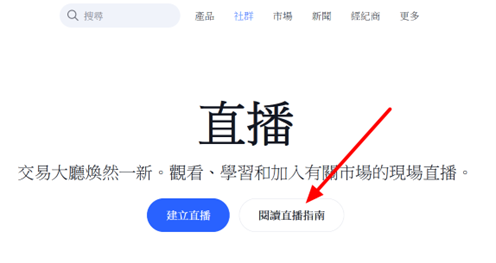
詳細閱讀指南之後,點擊"建立直播"按鈕(如上圖)開始做直播前的準備;點擊之後會出現"直播的簡短介紹",請務必詳閱此內容,並點擊觀看"直播規則"以並避免違反版規;
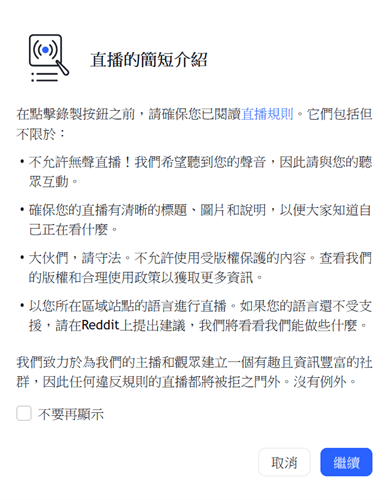
點擊"繼續"按鈕,進入直播對話框,可以使用本地語言填寫各欄位;
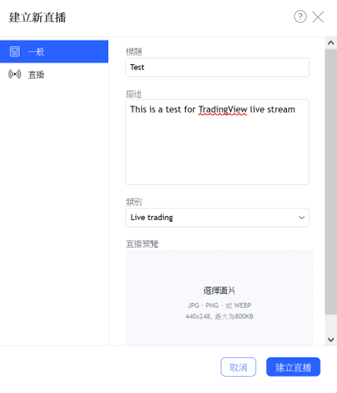
在"類別"選項,可以選擇交易現場(Live trading)、教育類(Education)、分析類(Analysis)、與場外話(Off-topic)。
記得在"直播預覽"欄位裡加上圖片,做為你的直播封面。
在對話框裡切換到"直播"頁籤,可以設定這場直播;
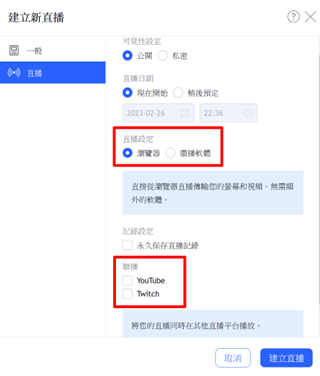
值得注意的是直播工具的選擇,可以選擇瀏覽器或是外部軟體,例如OBS等等。
另外還可以選擇聯播,可以在TradingView、YouTube、Twitch同時聯播。
點擊"建立直播"按鈕,進入直播現場。進入後,您仍可以做最後調整;
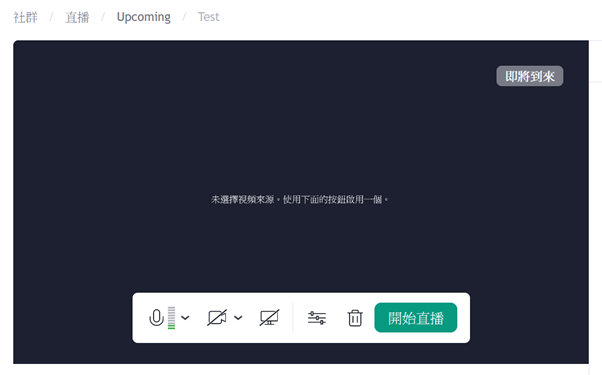
依上圖可以依序調整麥克風、相機(攝影機)、切換螢幕、直播設定、取消直播。
一切就緒後,點擊"開始直播",咱們就開始線上相見囉。
外部直播軟體設定
如果不是直接使用瀏覽器來直播,則可以運用外部的直播軟體,TradingView官方建議使用OBS Studio進行直播,以下是OBS軟體的設定推薦:推薦的影片設定:
-
●位元率:4500 Kbps
●解析度:1920x1080
●幀率:30 fps
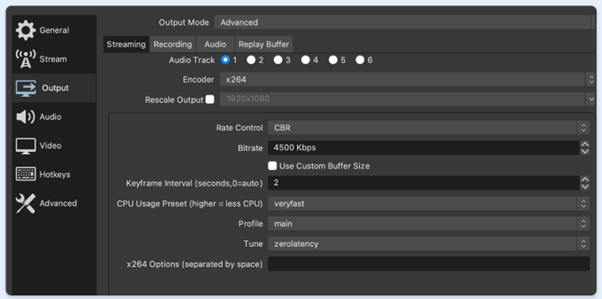
推薦的音頻設定:
-
●音訊位元率:160
●取樣率:44.1 kHz(赫茲)
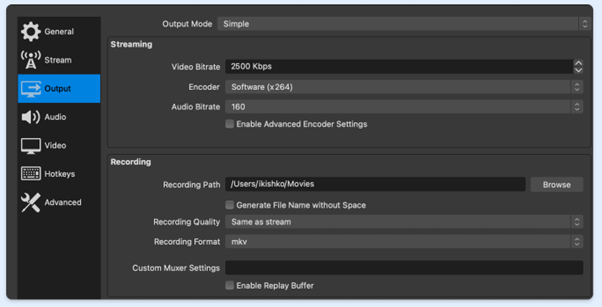
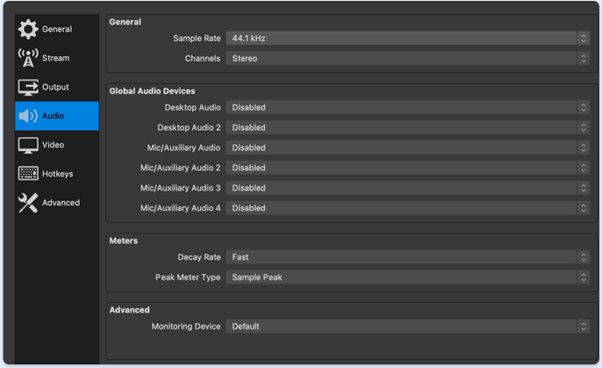
TradingView直播自從Beta版進入正式版之後,直播主與觀眾的數量有明顯的提升。現在就開始參與全球交易員的直播室,或是成為全球/本地交易直播主的一員!
誠邀您參加全球知名外匯經紀商OANDA的自營交易(Prop Trader)

報名OANDA自營交易(Prop Trader),並通過我們的考核,您就可以使用OANDA提供的資金進行交易,獲得高達80%的交易利潤分成。
優化了挑戰塞交易規則
無最低交易天數限制等優化了挑戰賽的交易規則。
500,000美元交易資金
您可以使用最高500,000美元的資金進行交易。
豐富的交易商品
您可以交易包括外匯、黃金、原油、股票指數等多種商品。